苹果iCloud使用说明与实践
所属分类:荐其它 | 浏览:1709 | 发布于 2023-12-20
iCloud主要功能是云端存储和多设备同步,其中云端存储是由云上贵州提供的,多设备同步指多个苹果设备登录同一个Apple ID后放在iCloud中的设备会自动同步。
本文包含以下内容
- 存储空间已满
- iCloud存储的内容
- 打开iCloud设置
- 管理账户存储空间
- 管理使用iCloud的APP
- iCloud云盘
存储空间已满
iCloud默认为每个用户提供5GB的免费存储空间,之前经常遇到iCloud存储空间已满的提示,最常遇到的是被视频和照片占满,这次就顺便玩明白它。
上一张图片,看看我的5GB的存储空间到底被存储了什么。
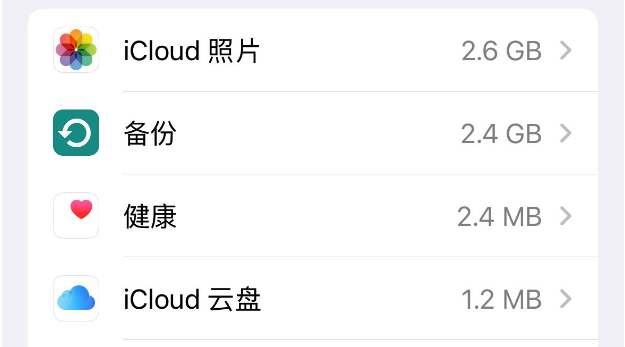
可以看到照片占了2.6GB,备份占了2.4GB,这个备份应该是升级系统的时候自动产生的。
iCloud存储的内容
iCloud存储空间里的内容主要包含两大块,一是App的数据,二是云备份
App主要包括
1、照片
2、iCloud云盘
3、其它主动使用iCloud的App
打开iCloud设置
iCloud网页版(国内):https://www.icloud.com.cn/
iCloud网页版(国际):https://www.icloud.com/
在iPhone和Mac上都没有iCloud App,iCloud是一个服务,在设置页面,打开第一个App ID、iCloud、媒体与购买项选项,然后点击iCloud就可以打开iCloud的设置界面。
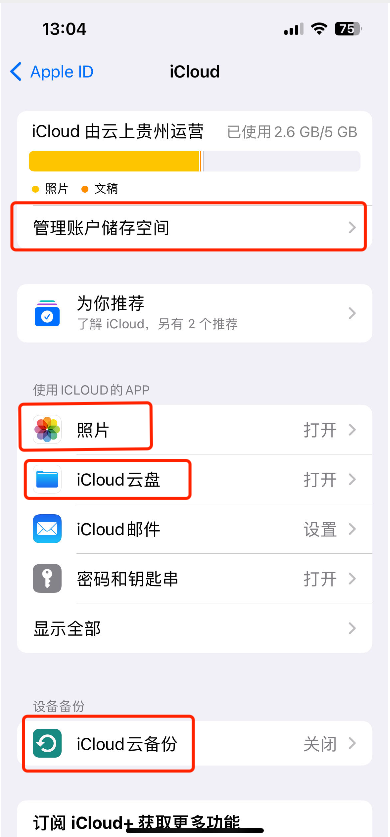
可以看到这个设置页面主要管理三大块内容
- 管理账户存储空间
- 管理使用iCloud的APP
- 管理设备备份
管理账户存储空间
以照片为例,点击管理账户存储空间,点击iCloud照片,出现如下页面
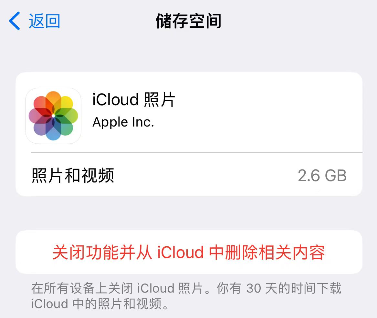
这里操作的是在所有设备上关闭iCloud照片。下载照片可以登录iCloud网站进行下载。
管理使用iCloud的APP
以照片为例,在使用iCloud的APP中,点击iCloud照片,出现如下界面
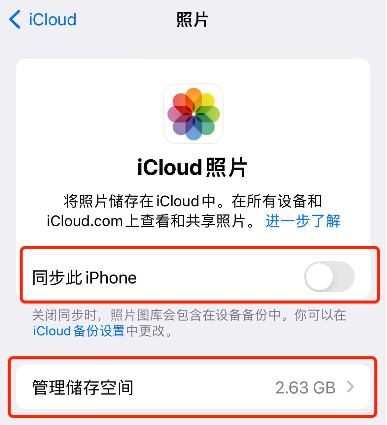
这里有是否同步此iPhone的选项,我不希望iPhone的照片在多设备同步,所以将同步此iPhone按钮设为未打开。
这个页面也有快捷方式直达存储空间的照片管理。
在Mac上也是如此操作。
iCloud云盘
了解iCloud的强大后,想使用iCloud云盘同步资料,对于新手来说最主要的就是要找到iCloud云盘存储文件的位置。
iPhone打开云盘
打开文件App,我这里默认就打开了浏览Tab的iCloud云盘页面,点击左上角的返回浏览按钮,就可以更清楚直观的看到iCloud云盘
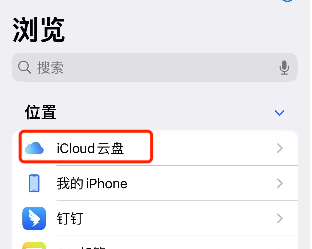
Mac上打开云盘
打开Finder访达,在左侧列表就可以看到iCloud云盘
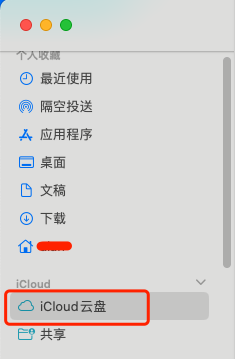
iCloud云盘使用
进入云盘后,可以进行新建文件(夹)、删除文件(夹)、重命名、移动等操作
